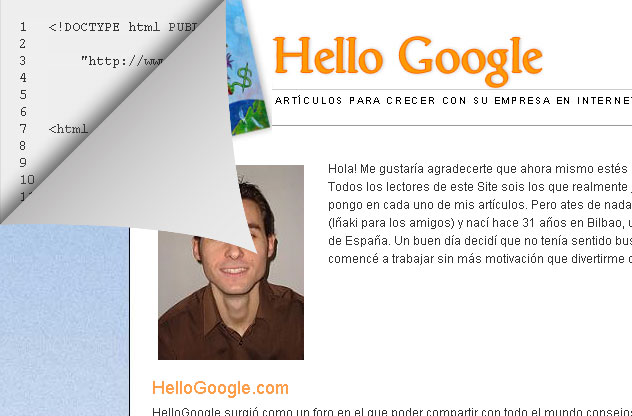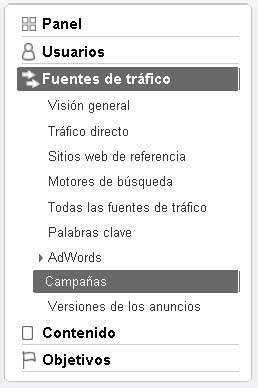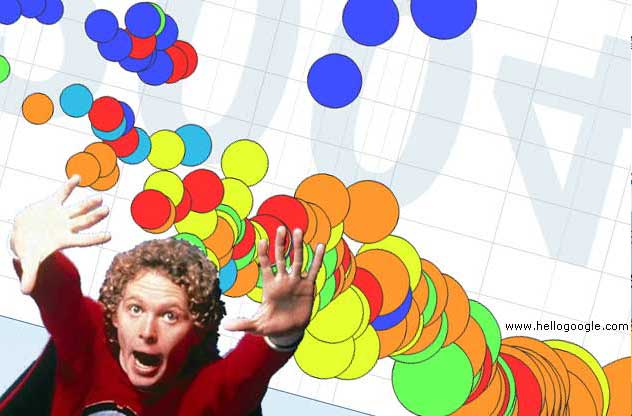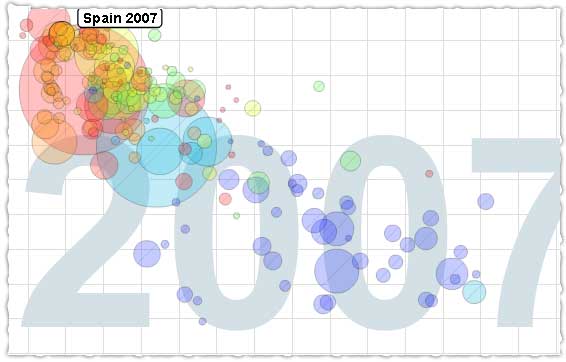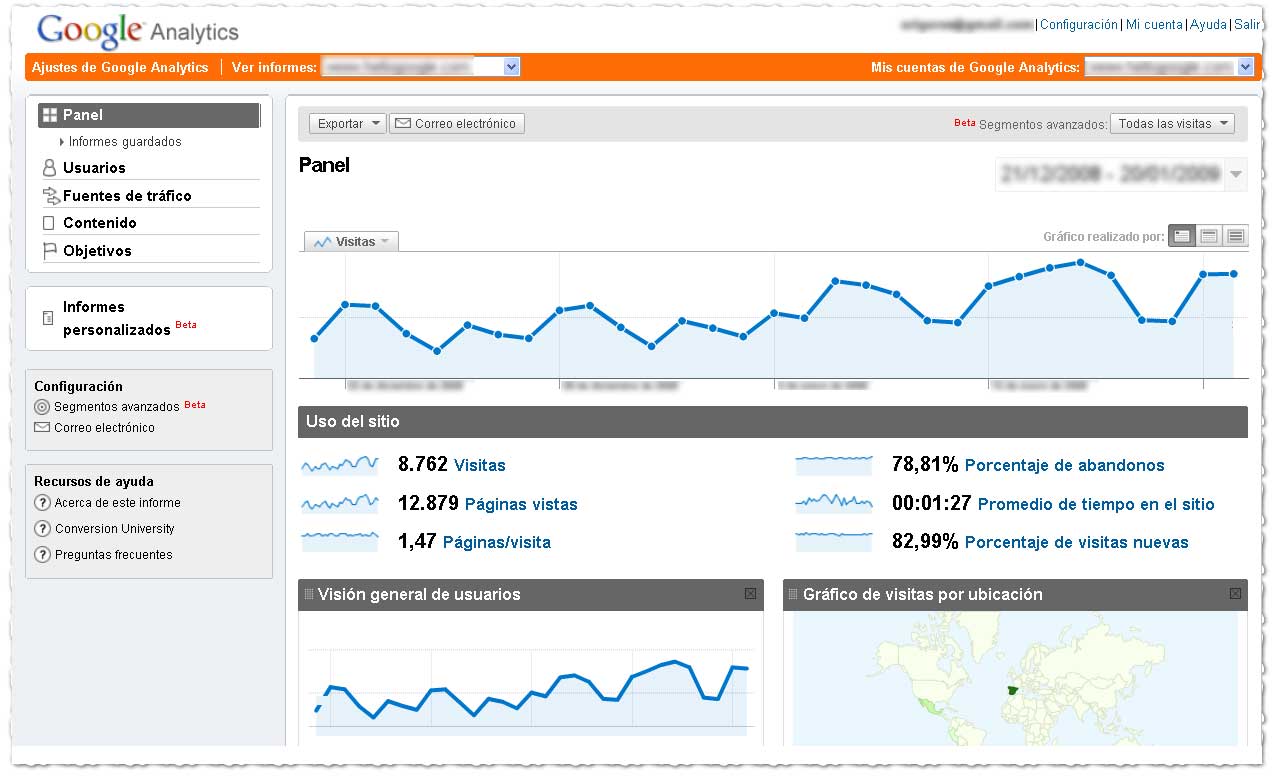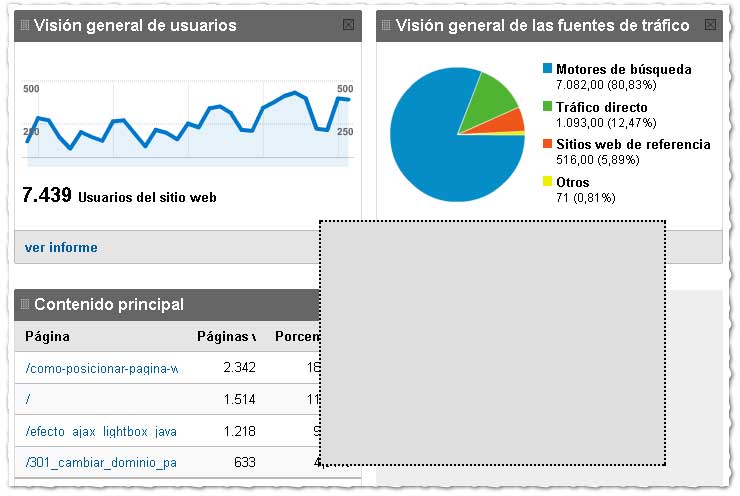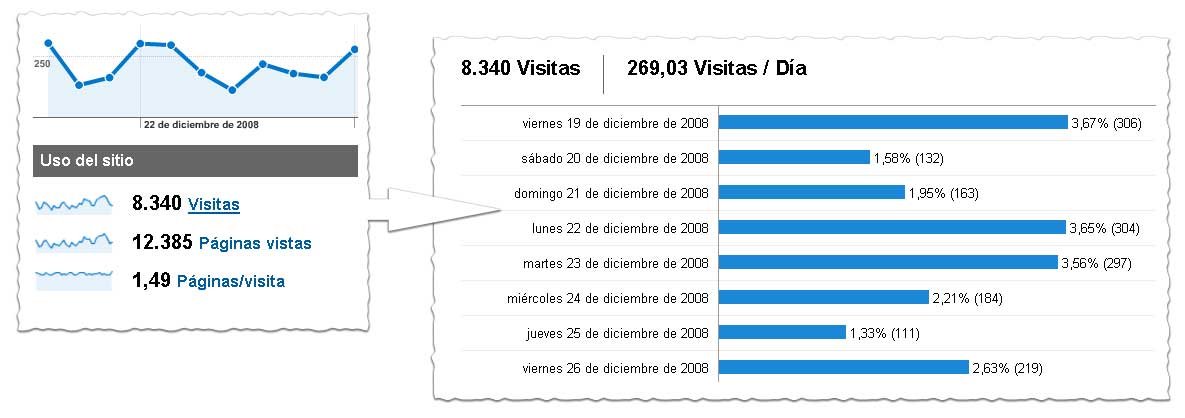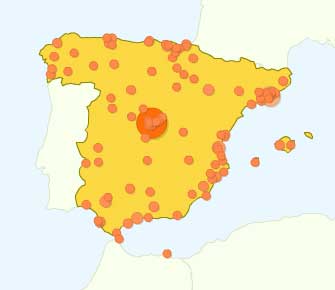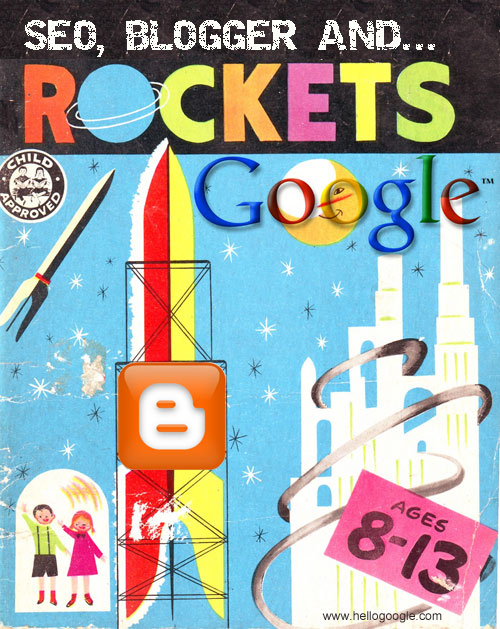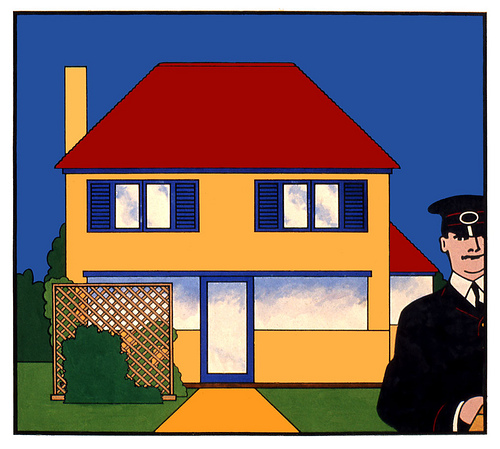Tutorial sobre Google Analytics: 4. Objetivos, Conversiones, Ruta de redireccionamiento y Funnels

Viene de la tercera parte del tutorial de Google Analytics.
«Una web sin objetivos es errática como una persona sin ilusiones, como un barco sin rumbo perdido en la inmensa calma del mar.» (Sí, podía ser perfectamente la frase de un gran pensador del siglo XXI pero reconozco que es de cosecha propia).
Los objetivos o Goals constituyen un mecanismo para medir las conversiones de un Site. Una conversión es el proceso en el que un visitante realiza una acción de especial interés para nuestro negocio.
En esta cuarta parte del tutorial de HelloGoogle sobre Google Analytics veremos qué son los objetivos, cómo funcionan, cómo configurarlos desde el panel de control y como interpretar un informe de objetivos.
Qué es un objetivo
A efectos prácticos un objetivo es simplemente una página vista. Podría tratarse de un artículo específico, o de la página que el usuario llega tras completar un proceso de compra satisfactoriamente. Un objetivo se define precisamente indicando la URL de esta página.
A nivel de negocio, un objetivo representa una acción de especial interés para nuestro negocio que puede ser acometida por nuestros visitantes. A modo de ejemplo podríamos citar los siguientes objetivos:
- Registrarse como usuario.
- Inscribirse en un Newsletters.
- Realizar con éxito una compra
- Realizar una consulta.
- Finalizar correctamente una descarga.
- Leer un artículo clave.
- etc.
El indicador Conversiones de objetivos mide la capacidad de nuestra web para lograr los objetivos comerciales para los que fue concevida. Estos objetivos representan una página a la que nuestros visitantes acceden tras completar una tarea clave como puede ser realizar una compra con éxito, completar una suscripción, o finalizar una descarga.
Cómo se define un objetivo
Actualmente Google Analytics sólo permite establecer 4 objetivos (G1, G2, G3, G4) por web por lo que se hace altamente necesario elegirlos cuidadosamente.
Podemos definir un objetivo en: Ajustes de Google Analytics > Configuración del perfil desde aquí accedemos a la sección Objetivos de conversión y redireccionamiento
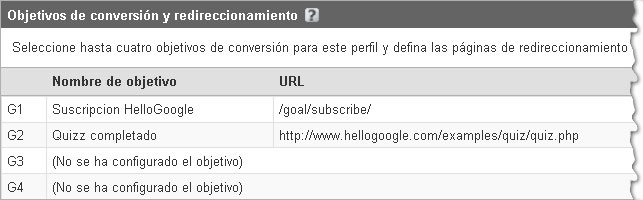
A continuación tras pulsar en «editar» podemos indicar la información del objetivo.
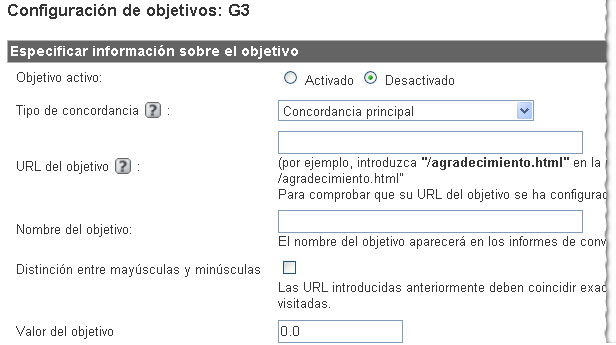
Por cada objetivo podemos especificar los siguientes parámetros.
1. Objetivo activo: Por defecto los objetivos aparecen como Desactivados. Activelo para comenzar a trabajar con él.
Es muy importante que se acuerde de desactivar el objetivo una vez que la campaña asociada a él haya finalizada. Tenga en cuenta que Google Analytics calcula el ratio de conversión global del website a partir de todos los objetivos que se hayan definido en él, si una vez finalizada la campaña el objetivo asociado a ella no se desactiva, podría desvirtuar el ratio de conversión global.
2. Tipo de concordancia: Como ya hemos comentado anteriormente los objetivos se asocian con una URL. El parámetro «tipo de concordancia» indica cómo vamos a definir esta dirección. Existen 3 tipos de concordancia:
- Concordancia exacta: Indicamos una url exacta asociada al objetivo. Por ejemplo: www.hellogoogle.com/subscribe/gracias_por_suscibirse.htm, también podemos omitir el dominio: ^/subscribe/gracias_por_suscibirse.htm.
- Concordancia principal: Este tipo de concordancias es útil cuando la url del objetivo es dinámica y puede variar en función del usuario que está navegando. Por ejemplo si tuvieramos un objetivo con la url: www.hellogoogle.com/subscribe/gracias_por_suscibirse.php?auth=true&id=9982251615, en la que varía el parámetro ID en función del usuario, podríamos indicar la siguiente concordancia principal: www.hellogoogle.com/subscribe/gracias_por_suscibirse.php?auth=true
- Concordancia de expresiones regulares: Las expresiones regulares permiten definir un objetivo que abarca múltiples URLs. Este tipo de oncordancia es útil cuando se trabaja con múltiples subdominios y/o páginas dinámicas. Por ejemplo podríamos definir un objetivo que corrsponda con urls del tipo:
rss.hellogoogle.com/subscribe/gracias_por_suscibirse.php?auth=true&id=6687639082
mail.hellogoogle.com/subscribe/gracias_por_suscibirse.php?auth=false&id=2389098822Con esta expresión regular: ^/subscribe/gracias_por_suscibirse.php\?id=true|false&id=.*
Recuerde que tiene a su disposición varias herramientas para testar expresiones regulares.
3. Url del objetivo: En este campo indicaremos la Url del objetivo o la expresión regular que lo abarca.
4. Nombre del objetivo. El nombre del objetivo es útil para identificarlo posteriormente en los informes de Google Analytics. Es recomendable elegir un nombre corto y descriptivo.
5. Distincion entre mayúsculas y minúsculas. Poco más que añadir.
6. Valor del objetivo. A cada objetivo es posible asignarle un valor de objetivo para calcular posteriormente con mayor precisión el retorno de la inversión, la puntuación media y demás parámetros.
Una forma inteligente de asignar un valorar a cada objetivo consiste en evaluar la frecuencia con la que los visitantes que alcanzan este objetivo se convierten en clientes. Por ejemplo, si sus comerciales logra cerrar una ventas de 500 euros de media con el 10% de personas que solicitan información desde su formulario de contacto, podríamos estimar al valor asociado al objetivo «contacto informativo» 50 euros (el 10% de 500 euros ). En cambio si sólo el 1% de sus suscriptores rss realizan una compra, podríamos asignar 5 euros al objetivo «suscripción rss«.
Cómo se define un objetivo una ruta de redireccionamiento
Opcionalmente es posible definir una ruta de redireccionamiento que consiste en indicar las páginas que deben visitar nuestros visitantes hasta lograr la coversión de un objetivo.
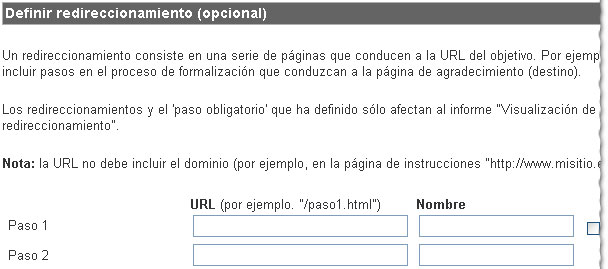
Una ruta de redireccionamiento se define de manera análoga a un objetivo, indicando las urls de cada uno de los pasos que dirigen al visitante hacia la meta.
Podemos establecer como obligatorio el primer paso del redireccionamiento, marcando el checkbox «Paso obligatorio». De esta menera los usuraios que no comiencen el proceso de conversión por la página inicial no se contabilizarán a la hora de calcular las conversiones.
Informe de Objetivos

Tras definir los objetivos Google Analytics le ofrecerá información sobre el rendimiento de su web. La información que nos ofrece los informes de la sección Objetivos le permiten a comprender:
- cómo llegan los usuarios a su sitio
- por qué no completan los objetivo.
- Porcentajes de conversión
- Valor económico del tráfico que recibe su sitio.
Los puntos principales que nos ofrece el informe son:
1. En «Visión General» podrá observar un resumen del rendimiento de los objetivos:
- Número de objetivos realizados.
- Porcentaje de conversiones obtenidas.
- Valor total de los objetivos realizados.
2. En la sección «Verificación de Objetivos» podemos ver qué páginas son las que mayores ratios de conversión consiguen (El ratio de conversión es el tanto por ciento de visitantes que completan un objetivo).
3. El apartado «Ruta de objetivo invertida» nos permite conocer que páginas dirigieron a los usuarios hacia el objetivo.
4. La sección «Visualización de redireccionamiento» nos ofrece la gráfica de redireccionamiento o Funel de nuestros objetivos donde podemos conocer los porcentajes de abandono.
Qué es un Funnel
La ruta de redireccionamiento se denomina habitualmente «funnel» (embudo) en honor a la forma que toma el gráfico que representa a los usuarios que navegan por las páginas que forman parte del proceso de conversión. Generalmente a la primera página acceden la totalidad de los usuarios para ir disminuyendo el número en las sucesivos pasos, esto confiere al diagrama la apariencia de un embudo.
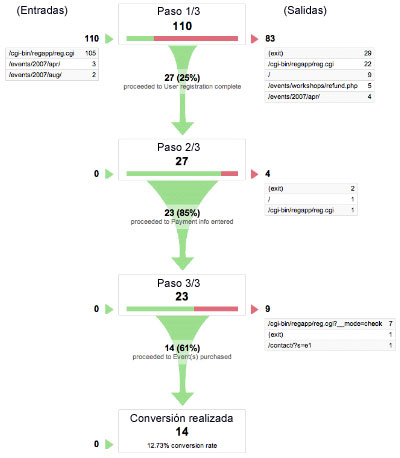
El estudio del funnel nos permite conocer a fondo qué ocurre durante el proceso de conversión.
- Si uno de los pasos es poco claro o difícil de usar, muchos usuarios abandonaran el proceso en ese punto, incidiendo negativamente en los porcentajes de conversión.
- Gracias las rutas de redireccionamiento es posible determinar que porcentaje de usuarios que inician un proceso de conversión lo completan correctamente y en qué páginas se produce el mayor porcentaje de abandonos.
Casos especiales
Objetivos que no pueden asociarse a una url.
En algunas ocasiones nos encontraremos con el caso de un objetivo que no se puede asociar a una URL concreta.
Este caso puede encontrarlo en esta misma web en la que incluyo dos botones para que el usuario pueda suscribirse ya sea a través de su herramienta de sindicación o correo electrónico. Al hacer click en estos botones el usuario es redirigido a la web de feedburner que es donde se gestiona la suscripción. Por este motivo no es posible definir la url de la página de conversión del objetivo.
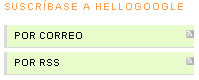
Este tipo de casos se gestionan definiendo urls virtuales (direcciones que no existen físicamente) y recurriendo a la función urchinTracker():
- Indique en la url del objetivo una dirección que no exista por ejemplo: http://www.hellogoogle.com/goal/subscribe/
- Este objetivo se activará cuando el usuario haga click en los botones de suscripción, para ello deberá incluir el siguiente código javascript al evento onclick de cada enlace:
<a onClick='javascript:urchinTracker("/goal/subscribe/mail")' href="...<a onClick='javascript:urchinTracker("/goal/subscribe/rss")' href="...
- El objetivo se activará cuando el usuario pinche en alguno de los dos botones de suscripción. Es importante tener en cuenta que esto no significa necesariamente que el proceso de suscripción se haya completado correctamente, ya que delegamos el resto de la gestión a una web externa, en este caso feedburner, y a partir de este punto no podemos tener conocimiento de qué ocurre.
Cuidado con los filtros
Es importante tener presente que los filtros pueden interferir con el correcto funcionamiento de los objetivos.
Por ejemplo un filtro que modifique la visualización de la URL de una página puede colisionar con la correcta identificación de la URL que define un objetivo
¿Objetivo alcanzado?
Si después de leer este artículo, he coseguido despertar una irrefrenable necesidad de definir objetivos para su web, creo que el propio objetivo de este artículo se habrá alcanzado con éxito.
Nada más, nos vemos pronto en la siguiente entrega de este tutorial sobre el maravilloso mundo de Google Analytics.
Real Ajax Sexy Curls: Una forma elegante de mostrar el código fuente de nuestra página
Recientemente tuve la oportunidad de ver un desarrollo en jquery llamado Sexy Curls que simula el paso de una hoja. Lo cierto es que me pareció un efecto muy interesante pero también muy desaprovechado. La librería se limitaba a mostrar por debajo una imagen que "simulaba" representar el código fuente de una página.
Así que ni corto ni perezoso me puse manos a la obra para completar el efecto y he desarrollado Real Ajax Sexy Curl, que añade a la librería el encanto de mostrar por debajo el código fuente real de la página.
Una imagen vale más que mil palabras, así que, ¿por qué no echa un vistazo al ejemplo que he preparado? (Por ahora sólo compatible con firefox 🙁 )
Como funciona
Ajax Sexy Curl es una funcionalidad basada el el framework Jquery, para su desarrollo he utilizado dos librerías open source:
- Sexy Curl escrita por Elliott Kember (http://twitter.com/elliottkember)
- Ajax Code Display escrita por Christian Heilmann (http://wait-till-i.com)
La primera – Sexy Curl – simula un efecto de pasar página, para ello escala una imagen Png con transparencias. Como ya comenté antes, la librería original se limitaba a descubir una imagen que simulaba ser el código fuente de la página.
Ajax Code Display es una librería Ajax que muestra el código fuente de una página formateado. Es una librería bastante interesante que admite diferentes parámetros de personalización, Le animo a que visite su página y le eche un vistazo.
El resto ha sido una tarea bastante simple para compatibilizar ambas librerías y ajustar la funcionalidad a los objetivos iniciales del proyecto. Creo que el resultado es realmente espectacular, ¿No le parece?
Cómo incluirlo en mi web
Ajax Sexy Curl puede aplicarse a cualquier web de manera extremadamente sencilla.
1. Incluya las librerías y estilos en la cabecera de la página head:
<script type="text/javascript" src="jquery1.3min.js"></script>
<script type="text/javascript" src="jqueryui.js"></script>
<script type="text/javascript" src="turn.js"></script>
<script type="text/javascript" src="ajaxcodedisplay.js"></script>
<link rel="stylesheet" href="turn.css">
2. Por último, incluya en la primera línea del body el siguiente código html:
<div id="target"><a href="#" class="codeexample" ></a></div>
Nada más, el código javascript no intrusivo se encargará del resto.
Opciones de personalización
A través de los estilos puede personalizar algunos aspectos de la funcionalidad:
var defaults = {
directory: 'turn', // Directorio en el que nos encontramos
side: 'left', // Si lo cambia a "right" la doblez se mostrará a la derecha
turnImage: 'fold.png', // Imagen para mostrar la doblez
maxHeight: 400, // Altura máxima
startingWidth: 80, // Altura y anchura inicial
startingHeight: 80, //
autoCurl: false // Si lo ponemos a "true" la transición se inicia con un mouseover
Por otro lado el código es Open Source con lo que podemos estudiarlo, modificarlo y ampliarlo libremente para que se ajuste perfectamente a nuestras necesidades.
Código fuente
Puede descargarse el código fuente de la librería y utilizarlo libremente en su Site, eso sí, tenga en cuenta las siguientes indicaciones:
Este pluging se ofree bajo una licencia MIT , esto significa que puede hacer prácticamente lo que le apetezca con él:
- Puede copiarlo, modificarlo, mezclarlo, publicarlo, distribuirlo, sub-licenliarlo y/o venderlo.
- Además el autor de la librería original y yo mismo, le permitimos imprimirla en una hoja de papel, doblarla y hacerse un sombrero.
- Eso sí, si mantiene los créditos de los autores, le estaremos muy agradecidos.
La funcionalidad funciona correctamente en Firefox y a partir de IE7 (Próximamente). Nada más, espero que este efecto le haya gustado tanto como a mi.
Tutorial sobre Google Analytics: 3. Etiquetado o Tagging en campañas de Marketing
Viene de la segunda parte del tutorial de Google Analytics.
Qué es el etiquetado
Etiquetar algo en el contexto de analítica de web, consiste en añadir información adicional a un enlace que apunta hacia nuestro Site.
Google Analytics utiliza esta información para clasificar los enlaces entrantes: De dónde proviene el enlace, cuál es la naturaleza del link (pejm: Adwords o SERP), a qué campaña de Marketing pertenece el enlace, etc.
Imagine un banner de HelloGoogle situado en la página principal de Microsoft (Soñar es libre, ¿no?) un enlace sin etiquetar tendría la siguiente url:
http://www.hellogoogle.com
El mismo enlace etiquetado podría ser:
http://www.hellogoogle.com?utm_src=xxx&utm_medium=yyy&utm_campaign=zzz
Como veremos a continuación Google Analytics utiliza el etiquetado para identificar de manera muy precisa a los visitantes que conseguimos a través de nuestras campañas de marketing.
Para qué se utiliza el etiquetado
El etiquetado es un recurso imprescindible en cualquier herramienta de analítica web para poder testar y medir de manera adecuada nuestras campañas de Marketing. La información que obtenemos nos ayuda a tomar decisiones bien fundadas sobre nuestra inversión en marketing.
Si no etiquetamos los enlaces entrantes a nuestra web, Google Analytics sólo puede clasificar a nuestros visitantes en uno de estos tres segmentos:
- Orgánico: aquellos visitantes que provienen de la página de resultados de búsqueda (Serp) de un buscador.
- Referral o sitio web de referencia : visitantes que llegan desde un link externo ubicado en un sitio web.
- Directo: aquellos usuarios que acceden tecleando la url de nuestra web directamente.
Aunque esta segmentación puede ser muy útil, no permite medir nuestras acciones de marketing, es decir, conocer cuánto tráfico y cuántos objetivos produce cada elemento de la campaña. Por ejemplo, posiblemente le gustaría saber cuántos ingresos ha conseguido gracias a los visitantes que vinieron a través del banner en la web de Microsoft.
Con esta información de negocio, Google Analytics puede crear una serie de informes llamados "Marketing Campaign Results Reports» (Informes de Campañas de Marketing). Estos informes son extremadamente útiles porque permiten analizar los datos estadísticos bajo un prisma de negocio:
- Visitas: Qué interés generó la campaña.
- Ratio de conversión de objetivos (G1/Visitas): ¿Se comportaron los visitantes de la campaña tal y como se esperaba?
- Media de transacciones (T/Visitas): Cuántas transacciones ha generado la campaña
- Ingresos por visita ($/Visitas): Cuanto dinero se ha ingresado por cada visita de la campaña.
En el siguiente artículo puede conocer mucha más información sobre este tipo de informes de campañas de Marketing.
Cómo se realiza el etiquetado
El etiquetado consiste en añadir a la url del enlace de un anuncio una información adicional y descriptiva compuesta por varios parámetros separados por un carácter &. Esta información adicional que se añade a la url se denomina técnicamente query string. Por ejemplo
www.hellogoogle.com/como-posicionar-pagina-web-en-google/?utm_campaign=hellogoogle_un_millón_al_mes&utm_medium=banner&utm_source=microsoft.com&utm_content=solo-texto
Si la campaña de marketing se realiza con Google Adwords no es necesario etiquetar las urls ya que Adwords realiza internamente esa tarea por nosotros. En cambio si la campaña se realiza desde otro medio: banners, campañas de emailing o enlaces en portales de terceros es necesario etiquetar los enlaces para que Google Analytics pueda interpretar correctamente los datos y manejarlos como campañas.
Los parámetros que podemos utilizar para etiquetar un enlace se denominan dimensiones de marketing. Existen cinco dimensiones de marketing que pueden combinarse para realizar el seguimiento de las campañas online.
- Campaña – utm_campaign
Esta dimensión indica el nombre de la campaña de marketing que englobar todas las acciones que se vayan a iniciar en ella. Por ejemplo, si estuviéramos pensando en una campaña de marketing orientada a conseguir un trafico de un millón de visitantes al mes, podría ser: hellogoogle-un-millón-al-mes - Medio – utm_medium
El medio es muy útil para determinar el origen y, el origen y el medio juntos ofrecen información específica sobre el origen de una referencia. Por ejemplo, en el caso del origen de un motor de búsqueda de Google, el medio podría ser «coste por click», que indica un enlace patrocinado por el anunciante, u «orgánico», que indica un vínculo gratuito en los resultados del motor de búsqueda. En el caso del origen de un boletín de noticias, el medio podría ser «correo electrónico» o «impresión».
Indica cuál es el medio de distribución por el cual nos comunicamos con nuestros clientes. Podríamos tener diferentes valores en función del medio:- En el caso de un newsletter podría ser: "email".
- Para un banner en un portal externo podría ser: "banner".
- Para un enlace patrocinado, podría ser: "CPC" (Coste per Click).
- Para un enlace procedente de la página de resultados de búsqueda: "orgánico".
- Origen – utm_src
Identifica en quién nos estamos apoyando para mandar el mensaje. Si estuviéramos etiquetando enlaces CPC el origen podría ser: el motor de búsqueda de Google, Yahoo o MSN. También podríamos identificar con un nombre un newsletter (pejm: newsletter-conozca-hellogoogle) o un sitio web de referencia (pejm: microsoft.com). - Contenido – utm_content
La dimensión del contenido identifica en qué versión de un anuncio o banner ha hecho click un usuario. Se utiliza para realizar pruebas del contenido (A/B) en publicidad orientada por contenido con el fin de conocer cual es la versión más efectiva de un anuncio a la hora de atraer clientes potenciales que resulten rentables. Tenga en cuenta que sólo es posible identificar 2 versiones de un mismo anuncio utilizando esta dimensión. - Término – utm_term
El término es la palabra o frase que un usuario introduce al realizar una búsqueda orgánica. No suele ser necesario indicar esta dimensión ya que se realiza automáticamente.
El proceso de etiquetado es sencillo si tenemos en cuenta una serie de consideraciones:
- Etiquete sólo los links que realmente necesita.
- Para evitar errores cree los links utilizando la utilidad URL Builder.
- Utilice sólo las dimensiones de marketing que realmente necesita.
- Elija un nombre corto.
- Usar solo caracteres alfanuméricos.
- Los nombres deben ser comprensibles por todos los que consulten los informes de Google Analytics.
¿Cómo funciona el seguimiento de campañas?
Tras etiquetar los enlaces entrantes a nuestra web Google Analytics puede realizar un seguimiento preciso de los usuarios que visitan su sitio:
- Qué elemento de la campaña de marketing ha conseguido atraer al visitante.
- Qué conversiones y transacciones se han acometido
Cuando un usuario hace click en un link etiquetado, por ejemplo en un newsletter que le hemos enviado, Google Analytics almacena todos los parámetros en una cookie (un archivo de texto que se almacena en la propia máquina del usuario).
- Esta cookie persiste en el equipo del visitante durante 6 meses, de esta manera si el usuario vuelve a acceder cualquier otro día a nuestra web, tecleando la url directamente por ejemplo, esta cookie permite saber a Google Analytics que se trata del mismo usuario que conoció nuestra web a través del newsletter.
- Es posible modificar el tiempo de vida de la cookie de campañas añadiendo la variable _ucto al código de seguimiento de la campaña.
- Por otro lado si este mismo usuario accede a nuestra web en otro momento a través de un enlace patrocinado de Adwords, Google Analytics actualiza la información de la cookie para atribuir su visita a CPC.
- Es posible indicar a Google Analytics que no actualice la información de la cookie de un usuario añadiendo a la url destino el parámetro utm_nooverride=1
En la ayuda de Google Analytics puede encontrar toda la información que necesite sobre Etiquetado.
Ver la cuarta parte del tutorial de Google Analytics.
Tutorial sobre Google Analytics: 2. La interfaz de Google Analytics
Viene de la primera parte del tutorial de Google Analytics.
Una de las principales bazas de Google Analytics frente a su competencia es su aspecto visual. Las gráficas, animaciones y efectos, lejos de ser algo anecdótico forman la columna vertebral del sistema y representan la principal fuente de información para los usuarios. En la segunda parte del tutorial veremos qué nos ofrece y cómo desenvolvernos en el entorno. Creo que en esta ocasión no tendría sentido escribir un tutorial que no fuera también muy visual.
Trendalyzer: Un mundo en movimiento.
La interfaz utiliza el software Trendalyzer desarrollado por el organismo sin ánimo de lucro sueco Gapminder. Es un motor desarrollado en flash que permite generar todo tipo de gráficas, animaciones y efectos.
Según palabras del propio Hans Rosling creador del software, "Trendalyzer se diseñó para crear animaciones muy diferentes a las «aburridas estadísticas» y hacer que la mayoría de la gente comprenda los datos".
No debemos pasar por alto el ingente trabajo y recursos que son necesarios para recoger todos los datos estadísticos de los millones de webs que utilizan Google Analytics y crear a partir de ellos estadísticas y gráficas,
Cómo utilizar el interfaz de Google Analytics
La interfaz de Google Analytics ha sido diseñada de tal modo que sea sencillo de utilizar e interpretar por
webmasters, anunciantes, editores.
En contraposición a la figura del experto en Google Analytics, es recomendable distribuir el acceso y uso de las analytics entre todos los miembros del equipo implicados en el desarrollo, edición, mantenimiento y promoción de una web.
Desde el panel de control podemos conocer la siguiente información:
- Cómo son los visitantes que de su web. (Usuarios)
- Cómo llegan los visitantes a su web. (Fuentes de tráfico)
- Cómo navegan por su web. (Contenido)
- Cómo se convierten en usuarios.(Objetivos)
- Cómo compran en nuestra web. (Comercio electrónico)
La forma de interactuar con las Analytics es tan simple como formular preguntas y analizar sus respuestas.
La página inicial llamada Panel nos ofrece una visión global del Site y acceso a todas las funcionalidades del sistema. Por ejemplo podríamos conocer de un vistazo cuantas visitas ha tenido nuestra web en los últimos 30 días:
El panel esta formado por un conjunto personalizable de resúmenes de informes. Ha sido diseñado de forma modular de tal forma que cada usuario puede añadir, elminar y arrastrar los diferentes informes hasta adaptarlo a sus necesidades. Cada informe puede ser examinado en detalle pulsando sobre el enlace "ver informe".
Cualquier métrica puede verse con mayor detalle en un sólo click de ratón. Por ejemplo podemos desglosar las visitas de un mes, para conocer las visitas de cada día.
Cada métrica mostrada en el panel de control esta relaciona con otras métricas que pueden ser objeto de una nueva consulta. Por ejemplo: Si se nos indica que nuestra web ayer tuvo 1000 visitas, podríamos conocer de que fuentes provino ese tráfico pulsando en fuentes.
Las métricas pueden segmentarse. Por ejemplo: es posible segmentar el tráfico proveniente de buscadores para conocer cual es de pago (adwords) y cual es gratuito (posicionamiento orgánico). Estos datos también pueden ser objeto de una segunda segmentación, si por ejemplo establecimos varias páginas de destino (Más adelante veremos en qué consisten) podríamos segmentar el trafico de pago proveniente de buscadores por página de destino
Google Analytics nos pemite distinguir nuestros visitantes por su ubicación geográfica de, es lo que se denomina Geolocalización o Geotargeting.
El motor Trendalyzer se utiliza para crear los Gráficos de visitas por ubicación o Visitors Maps Overlay que muestran de manera gráfica las fuentes de visitantes. Podemos conocer tanto el país como la ciudad de procedencia. Para realizar la geolocalización, se analiza la IP del visitante y se determina la ubicación geográfica del ISP que da servicio esa IP.
La Geolocalización es especialmente importante para empresas que actúan internacionalmente y a la hora de medir campañas de posicionamiento en buscadores con keywords en diferentes idiomas.
Es posible exportar con un sólo click cualquier informe de Google Analytics a diferentes formatos para su procesamiento por otra aplicación o simplemente para realizar una presentación en papel:
- Documento en formato portable (PDF)
- Valores separados por comas (CSV)
- Valores separados por tabulación (TSV)
- Lenguaje de marcado extensible (XML)
Información básica
Google Analytics nos ofrece una seríe de indicadores básicos que pueden servirnos para observar la situación general de una web.
-
Visitas: Corresponde con el número de personas han accedido a nuestra web en un periodo de tiempo. Sólo se contabiliza una visita por cada sesión, independientemente del número de páginas a las que haya accedido durante la sesión. Así tendríamos que un usuario que visite diariamente nuestra web contabilizará como 30 visitas a lo largo de un mes.
Esta estadística nos permite conocer cuál es el nivel de fidelización de nuestra web.
-
Usuario único absoluto: Se trata del número de individuos únicos que visitan nuestra web durante un periodo de tiempo. Un visitante que visite diariamente nuestra web durante un mes sólo contabilizará como una visita única.
Este estadística nos permite conocer cuál es el alcance de nuestra página web.
-
Páginas vistas: Es el número total de páginas que han sido visionadas durante un periodo de tiempo. Si el último mes tuvimos 100 visitantes y cada uno leyó 10 artículos, tendríamos 1000 páginas vistas para ese periodo de tiempo.
Esta estadística refleja el interés que generan nuestros contenidos entre nuestros público.
- Fuentes de entrada: Nos ofrece información detallada sobre la procedencia de nuestras visitas: desde qué páginas se nos enlaza, por qué keywords nos encontraron, etc…
-
Tiempo en el sitio: Indica el tiempo medio que dedican nuestros visitantes a navegar por la web en cada visita. Es un dato que puede conllevar a confusión ya que es frecuente que los usuarios no cierren la pestaña del navegador aunque ya no estén visitando el sitio.
Refleja la calidad de las visitas de una web.
-
Porcentaje de abandonos: Muestra que porcentajes de usuarios se ha limitado a visitar una sóla página, o lo que es lo mismo, qué porcentaje de usuarios salieron del Site por la misma página que entraron.
Este dato refleja el interés que despiertan las páginas de acceso a nuestro Site. Para mejorar este indicador es importante que nos esforcemos por ofrece a nuestros visitantes aquello que buscan cuando acceden a nuestra web.
-
Nuevas visitas: Refleja el número de usuario que acceden por primera vez a nuestra web.
Es un dato que debe ser medido con especial cuidado para evitar caer en contradicciones. Un porcentaje alto de usuarios nuevos refleja que la web tiene un poder de atracción de tráfico alto, ya sea por buscadores, publicidad o sites de referencia. Por otro lado un porcentaje alto de usuarios recurrentes indica que nuestra web fideliza de manera exitosa a sus visitantes ya sea por ofrecer un contenido atractivo, de mucha utilidad, muy actualizado, etc… Los comportamientos de un usuario nuevo y uno recurrente pueden ser muy distintos. Un usuario que accede por primera vez desconoce los flujos de navegación de una web, no está familiarizado con la forma en la que se muestran los conenidos, ni las "llamadas a la acción" de la web. Por este motivo, este tipo de usuarios abandonan la web con más facilidad y muestran un comportamiento diferente al de los usuarios recurrentes.
Ver la tercera parte del Tutorial sobre Google Analytics: 3. Etiquetado o Tagging en campañas de Marketing .
Tutorial sobre Google Analytics: 1. Información básica, configuración e instalación
Como posicionar un blog de Blogger Blogspot
La estrategia para posicionar un blog no es muy diferente a la que podríamos utilizar en cualquier otro tipo de web: optimización de los títulos, estructura interna de los documentos, backlinks, seocopyrighting, etc. Sin embargo los pasos y las técnicas a seguir pueden variar en función de la plataforma de gestión de blogs que utilicemos Blogger, WordPress, Community Server, cada sistema tiene sus propias características, limitaciones e implicaciones técnicas.
En el siguiente artículo veremos cómo puede optimizar su blog sobre Blogger para posicionar sus mejores posts en Google e incrementar el tráfico proveniente de buscadores de manera rápida y sencilla.
1. Conozca la naturaleza de Blogger
Lo primero que debe saber es que Blogger es un servicio gratuito de Google, desde este momento sabe que Google conoce absolutamente todo sobre su blog. Esto puede ser bueno y malo, según se mire.
Contrariamente a lo que se puede pensar, Google no otorga ningún tipo de privilegio a los blogs alojados en Blogger.
Blogger nos permite crear un blog de manera gratuita.
Presenta un interfaz muy sencillo que permite montar en pocos minutos un blog totalmente operativo sin necesidad de tener ningún conocimiento de html, programación o blogging. Por otro lado permite cierta flexibilidad a la hora de codificar html directamente.
Ofrece funcionalidades como configuración online, un editor wysiwyg para escribir los artículos, gestión de recursos por FTP, Site Feeds, etc.
Blogger puede personalizarse con plantillas prediseñadas para cambiar el aspecto del blog, y también tenemos acceso a los estilos CSS para modificar a nuestro antojo el diseño.
Permite la integración de herramientas de terceros para incluir funcionalidades extras (widgets) como nuevos sistemas de comentarios, track-backs, contadores de visitas, sindicación RSS para otras plataformas, etc.
2. Elija un nombre acertado para su blog
Blogger ofrece a sus usuarios la libertad de elegir un nombre de subdominio (siempre que el nombre esté libre) en el que alojar su blog.
<nombe de su blog>.blogspot.com
Puede elegir dos formatos de dominio (o mejor dicho subdominio) para su blog:
- http://<nombre de su blog>.blogspot.com
- http://www.<nombre de su blog>.blogspot.com
Aunque no tiene una relación directa con el posicionamiento, la elección de un nombre para su blog es realmente importante y debe acometerlo teniendo en cuenta los mismos aspectos que valoraría a la hora de elegir un nombre de dominio.
- No elija el nombre de su blog en función de los keywords más relevantes relacionados con sus búsquedas. Escape como de la peste de nombres del tipo: los-mejores-bares-de-copas-de-madrid.blogspot.com
- Busque lo sencillo, lo corto, lo intuitivo y lo original, pejm: copeando.blogspot.com
- Recuerde que el nombre de su blog no beneficia su posicionamiento para búsquedas competitivas pero puede perjudicar su imagen.
3. Optimice los títulos y urls de sus artículos
Tanto el título general del blog, como cada uno de los títulos particulares de los artículos tienen mucha importancia en el proceso de posicionamiento del blog.
El título del blog debe pensarse bien para que refleje de manera concreta, inequívoca y escueta el cometido principal del blog.
Cada post debe identificarse de manera única con un título que lo describa, además debe intentar incluir de manera natural los keywords más relevantes con las bus quedas que puedan realizar nuestros visitantes.
Existen herramientas para conocer estos keywords:
Por defecto Blogger muestra el título del blog antes del título de cada Post:
- <Titulo del blog>: <Título del post>
Si elegimos un título demasiado largo para nuestro blog, los títulos de los posts pueden verse relegados a un segundo lugar.
Recuerde que cuanto más a la izquierda se encuentra una palabra en el título, mayor fuerza de posicionamiento logra.
Por este motivo es recomendable cambiar esta estructura, mostrando en primer lugar el título del post, para ello:
- En el panel de control de Blogger, acuda a la pestaña Diseño y elija la opción Edición HTML.
- Busca el código correspondiente a los títulos:
<title><data:blog.pageTitle/></title> - Sustituya ese código por el siguiente::
<b:if cond='data:blog.pageType == "item"'>
<title><data:blog.pageName/> - <data:blog.title/></title> <b:else/> <title>
<data:blog.pageTitle/></title> </b:if>
De esta manera conseguiremos que los títulos sigan el patrón idóneo para los buscadores: “Título del artículo – Nombre del blog”.
Para profundizar en la lectura sobre optimización de títulos, le recomiendo la lectura del siguiente artículo de HelloGoogle sobre cómo optimizar los títulos de una página web.
4. Cuide la Meta-información en cada post
Aunque la relevancia de la meta información de cara al posicionamiento de una página es bastante discutible, no debe pasarla por alto. Durante el proceso de búsqueda Google utiliza el contenido del meta Description para mostrar la descripción del contenido de una página en su página de resultados de búsquedas SERP.
Incluir en Blogger un Meta tag específico para cada artículo es un poco engorroso pues es necesario modificar plantilla general e incluir la meta-información cada vez que escribamos un artículo
- En la pestaña Diseño vaya a la opción Edición HTML:
- Justo debajo del código correspondiente a los títulos añada:
<!-- Metatags de la página principal -->
<b:if cond='data:blog.pageType == "index"'>
<meta content='<keywords para la home del blog>' name='keywords'/>
<meta content='<descripción para la home del blog>' name='description'/> </b:if><!-- Metatags de cada página de etiquetas -->
<b:if cond='"<url del artículo 1> " == data:blog.url'>
<meta content='<keywords para el artículo 1 >' name='keywords'/>
<meta content='<descripción para el artículo 1 >' name='description'/> </b:if><b:if cond='"<url del artículo 2 > " == data:blog.url'>
<meta content='<keywords para el artículo 2 >' name='keywords'/>
<meta content='<descripción para el artículo 2 >' name='description'/> </b:if>
….
5. Optimice las imágenes para los buscadores
Los motores de búsqueda ignoran las imágenes de una web a menos que incluyan una información textual en los atributos Alt y Title. En este caso no sólo no las ignoran si no que su información es tomada con especial relevancia a la hora de indexar y posicionar la página.
Nota: Mientras que el atributo Alt debe incluirse siempre para describir las imagenes la utilización del atributo Title queda a la elección del usuario. Sin embargo debe saber que la inclusión de este último es necesaria para cumplir los estándares que dicta el W3C. El comportamiento de ambos atributos es diferente en función del navegador. El atributo Alt se utiliza en caso de que no pueda mostrarse la imagen, y Title se muestra como información adicional al posar el cursor sobre ella.
La información asociada a las imagenes debe describirlas de manera precisa y escueta. Si queremos incluir una descripción más extensa podemos recurrir al atributo longdesc.
En Blogger podemos optimizar las imagenes que contenga nuestra plantilla incluyendo su descripción en el atributo alt. Esto lo podemos hacer añadiendo el atributo title en el código html de la plantilla:
<img expr:alt='data:title' expr:height='data:height' expr:id='data:widget.instanceId + "_headerimg"' expr:src='data:sourceUrl' expr:width='data:width' style='display: block' title='<título de la imagen>' />
Cuando añadimos imágenes a nuestros artículos no se incluye ninguna descripción por defecto por lo que es conveniente editar posteriormente el html del artículo e incluirla de manera manual:
<img src=»http://…» style=…» border=»0″ alt=»<Descripción de la imagen>» id=»…» title=»<Información adicional de la imagen>» longdesc=»<Descripción larga de la imagen>» />
6. Utilice tags de cabecera y tags semánticos.
Los tags de cabecera <H1>…<H6> permiten jerarquizar visualmente la información de una página. Los motores de búsqueda interpretan estos tags otorgando a este contenido mayor relevancia
Blogger muestra por defecto el título del post dentro de un tag H1.
El editor wysiwyg de blogger no permite utilizar los tags de cabecera en nuestras entradas, por este motivo es necesario acceder al código html e incluirlos manualmente.
Se denominan tag semánticos a las etiquetas html que imprimen un significado al texto que contienen. Estos tags tienen importancia en el posicionamiento pues los buscadores los reconocen y valoran positivamente su contenido.
Los principales tags semánticos son: <strong> <em> <code> <kbd> <dfn> <acronym> <address>
De nuevo vuelve a ser imposible utilizar los tags semánticos desde el editor wysiwyg por lo que debemos recurrir al editor html para incluirlos manualmente.
Los tags semánticos deben aplicarse con mucha moderación para resaltar exclusivamente la información más relevante del documento. La utilización abusiva de estos tags dificulta la lectura por parte de los usuarios y puede conllevar una penalización.
7. Optimice los enlaces en sus post
Para facilitar la labor de los buscadores y optimizar nuestro posicionamiento, el anchor text o texto del enlace debe comprender una frase coherente y relacionada con la página o recurso al que hace referencia
- Evite por tanto los enlaces del tipo: Para ampliar la información haga click aquí.
- En su lugar puede utilizar la siguiente forma: En este otro artículo podrá encontrar mucha más información sobre setas venenosas.
Es recomendable que relacione sus artículos con enlaces para facilitar la navegación interna de sus visitantes. De esta manera conseguirá incrementar el número de páginas por visitante.
8. Genere un Google SiteMap para Blogger
Un SiteMap de Google cumple dos cometidos:
- Nos permite indicar a Google en tiempo real qué páginas componen nuestro blog, cuándo se ha producido una modificación y en qué momento tenemos un artículo nuevo.
- Además nos ofrece estadísticas de nuestro blog y un informe de posibles errores.
Incluir un SiteMap es muy sencillo en Blogger:
- Acceda a la web Google sitemap y valídese con una cuenta válida de Google (Gmail, Blogger, etc).
- Indique la url de su blog:
- Selecciona “Añadir una etiqueta META” para verificar su Blog.
- Copie el código que le aparecerá y vaya al panel de control de blogger. Acceda al código HTML de la plantilla de su Blog y péguelo justo después del tag <head>.
- Vuelva a la página de Google SiteMaps para verificar la propiedad de su blog.
- Vaya a la pestaña “Sitemaps”, pulse en el enlace “Añadir un Sitemap” y seleccione“Añadir un Sitemap web general” .Escriba en el campo de texto la url de su archivo xml de sindicación: http://<nombredelblog>.blogspot.com/atom.xml
9. Elija una plantilla XHTML + CSS2
Además de elegir una plantilla bonita es muy importante que sea amigable con buscadores:
- Un documento XHTML válido nos indica que no contiene errores en su estructura y por tanto los motores de búsqueda no encontrarán ningún tipo de problema a la hora de indexarlo.
- En una maqueta desarrollada en base a CSS2 el diseño es independiente del contenido y el código html necesario para presentar la información está minimizado.
Puede encontrar una gran cantidad de recursos con plantillas para personalizar su blog:
- http://btemplates.com/
- http://mashable.com/2007/09/13/blogger-templates/
- http://www.pyzam.com/bloggertemplates
- http://www.stardustxs.com/2008/02/26/100-plantillas-para-blogger-blogspot-templates-themes/
- http://blogandweb.com/templates-blogger/
10. Consiga y genere links de calidad.
Los blogs son un imán para los links. Existen multitud de blogs de temática similar a la nuestra deseando hacerse eco de nuestras noticias.
La naturaleza de los blogs abre un amplio abanico de posibilidades a la hora de lograr enlaces:
- Escriba Información relevante y artículos de calidad. En realidad es lo único que necesita para conseguir enlaces, la comunidad arde en deseos de hacerse eco de todo aquello que merezca realmente la pena.
- Busque la originalidad y diferenciarse del resto. Un contenido exclusivo se aportará visitantes exclusivos.
- Participe en foros de debate y otros blogs relacionados con el suyo e incluya la url en la firma. No debe confundir esto con hacer SPAM.
- Intercambie enlaces con otros sitios interesados y relacionados con su temática.
- Incluya un blogroll: una lista de links hacia otros blogs de interés que se ubica generalmente en la home.
- Invente un Meme, un artículo en el que se presenta un cuestionario o se inicia una conversación y se invita a varios bloggers a responderlo en su propio blog.
- Puede ofrecer promociones, sorteos y regalos para los blogs que nos enlacen.
- Blogger invitado e intercambio de posts: Invitar a un bloggero a escribir en nuestra web de manera puntual o periódica.
- Escriba Reviews: Desde algunos blogs nos brindan la posibilidad de conseguir un enlace si realizamos una review (
¿Qué opinión tienes del blog?, ¿qué es lo que más te gusta o disgusta?… ) de su blog en uno de nuestros artículos. Podemos encontrar un ejemplo en el blog de Dogguie.
Por último recuerde que siempre puede recurrir al grupo de ayuda de blogger para resolver todas sus dudas.
Cómo enviar información, datos o parámetros con el método POST sin utilizar formulario
Tal vez haya necesitado en alguna ocasión enviar datos de una página a otra y se ha visto forzado a enviarlos de manera visible en la URL en forma de querystring. Como sabrá la forma de enviar información de manera no visible en la URL es utilizar el método POST pero para ello es necesario recurrir a un formulario. En el siguiente artículo veremos una técnica que nos permite enviar datos por POST sin necesidad de trabajar con un formulario, o al menos, sin la necesidad de manejar un formulario de manera directa.
El Método POST
La especificación de HTML sitúa la diferencia entre los métodos GET y POST en la forma en la que los datos son enviados: En el caso de GET los datos son incluídos en la URL, mientras que cuando se utiliza el método Post los datos de un formulario se envían a la página destino inmersos dentro del cuerpo de la petición HTTP.
Además la especificación recomienza utilizar el método GET solamente cuando el procesamiento del formulario es idempotente (El envío de los datos no va a generar un cambio en ningún elemento del sistema salvo en el monitor del usuario), y utilizar el método POST para el resto de casos. Un ejemplo de formulario idempotente podría ser el de una búsqueda, ya que tan sólo genera una página de resultados y no implica ningún cambio de estado en BBDD.
Sin embargo hay casos en los que estamos obligados a utilizar el método POST:
- Si los datos a enviar contienen carácteres que no pueden codificarse en ASCII.
- Si el tamaño de los datos a enviar es muy grande. Puede encontrar un documento de Microsoft que habla sobre esta limitación INFO: Maximum URL Length Is 2,083 Characters in Internet Explorer (Q208427) .
- En el caso de que no queramos hacer visible a los usuarios de manera directa cómo se envían los datos.
Puede encontrar toda la información que necesite sobre los métodos GET y POST en la siguiente página http://www.cs.tut.fi/~jkorpela/forms/methods.html
Un ejemplo práctico
Para exponer de forma clara y sencilla esta técnica he pensado que lo mejor es preparar el siguiente ejemplo.
El código javascript es extremadamente sencillo, en primer lugar accedemos directamente a los servicios del DOM para crear un formulario con un campo de tipo hidden. Existen muchas formas de hacer esto, en este ejemplo hemos optado por utilizar la función createElement para crear los nodos y la función appenchild para añadirlos al árbol del documento:
var form = document.createElement("form"); // crear un form
with(form) {
setAttribute("name", "myform"); //nombre del form
setAttribute("action", ""); // action por defecto
setAttribute("method", "post"); // method POST }
var input = document.createElement("input"); // Crea un elemento input
with(input) {
setAttribute("name", "theInput"); //nombre del input
setAttribute("type", "hidden"); // tipo hidden
setAttribute("value", ""); // valor por defecto
}
form.appendChild(input); // añade el input al formulario
document.getElementsByTagName("body")[0].appendChild(form); // añade el formulario al documento
El paso siguiente y último (no le engañe cuando dije que iba a ser sencillo) es esperar a la carga de la pagina para recorrer el DOM del documento e identificar los links cuyo name sea "post". En este caso recuperaremos el valor del title y se enviará por POST a través del formulario a la página referenciada en el href.
window.onload=function(){
var my_links = document.getElementsByTagName("a");
for (var a = 0; a < my_links.length; a++) {
if (my_links[a].name=="post") my_links[a].onclick = function() {
document.myform.action=this.href;
document.myform.theInput.value=this.title;
document.myform.submit();
return false;}
}}
Aquellos links en los que queramos enviar algún tipo de información por POST deberán incluir los siguientes atributos:
- name=»post»
- title="<valor que queremos enviar>"
- href="<url a la que se enviará la información>"
Valga el siguiente código de ejemplo:
<a href="ejemplo_post.php" name="post" title="Este valor se enviará por post" >Pulsa aquí</a> Para hacer POST.
También puedes <a href="ejemplo_post.php" name="post" title="Este valor también se envía por post" >pulsar aquí</a> para hacer otro POST.
Esto es un <a href="ejemplo_post.php">Esto es un link normal</a>.